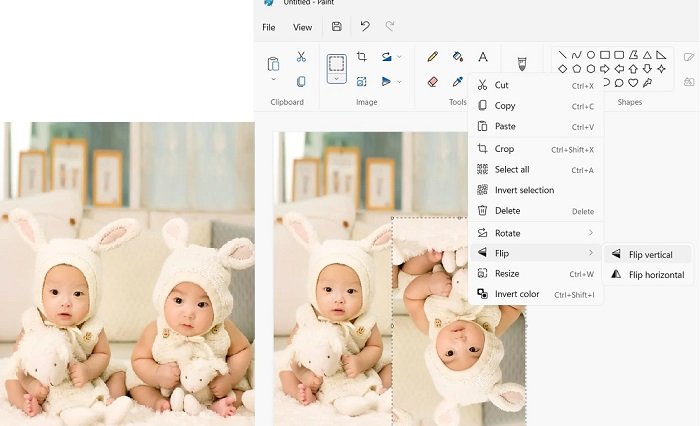Microsoft Paint che è stato introdotto come applicazione di modifica grafica in Windows 3.1 ha finalmente ottenuto un aspetto nuovo e rinnovato dopo anni. Con l’ultimo sistema operativo Windows 11, il nostro MS Paint preferito ha un nuovo design, una nuova interfaccia utente e anche alcune nuove funzionalità. Microsoft Paint ha ora una barra degli strumenti semplificata. Ora c’è un’intestazione Fluent al posto della barra multifunzione del menu che contiene tutte le opzioni disponibili come File, Modifica, pennelli.
Suggerimenti e trucchi per Microsoft Paint per gli utenti di Windows 11
Noi hanno recentemente trattato un argomento su come utilizzare MS Paint in Windows 11 e oggi, in questo post, condividerò alcuni suggerimenti e trucchi interessanti per MS Paint che potresti non conoscere.
Capovolgi o ruota una parte del tuo imageConverti immaginiImposta l’immagine come sfondo del desktopInvia direttamente la tua immagine per e-mailTraccia una linea retta usando lo strumento matitaCambia la dimensione del pennelloInverti i coloriAnnulla/Ripristina scorciatoieSelezione dello sfondo trasparenteAggiungi colori personalizzati alla tavolozza dei colori.
1] Capovolgi o ruota una parte dell’immagine
Puoi ruotare o capovolgere facilmente una parte particolare dell’immagine in pochi clic. Apri l’app Paint dal menu Start o digitando Paint nell’opzione Cerca nella barra delle applicazioni. Copia e incolla l’immagine che desideri modificare o aprila utilizzando l’opzione File nella barra multifunzione del menu principale. Ora seleziona la parte dell’immagine che desideri capovolgere o ruotare, fai clic con il pulsante destro del mouse e seleziona l’opzione. Questo è tutto.
2] Converti immagini
Spesso abbiamo bisogno di cambiare il formato dell’immagine e usare qualche immagine convertitori per questo, ma non molti di noi sanno che possiamo convertire il formato dell’immagine usando MS Paint. Per convertire qualsiasi immagine, apri l’immagine in MS Paint e fai clic su File–>Salva con nome e seleziona il formato desiderato.
MS Paint può salvare la tua immagine in formato PNG, JPEG, BMP e GIF, ma se vuoi salvarla in altri formati, puoi controllarli da Esplora file mentre salvi l’immagine. In questo modo, puoi convertire la tua immagine nel formato desiderato senza bisogno di software di terze parti.
3] Imposta l’immagine come sfondo del desktop
Se ti piace l’immagine che hai appena modificato su MS Paint, puoi salvarla direttamente come sfondo Dekstop. Basta fare clic sull’opzione File nella barra multifunzione del menu principale e fare clic su Imposta come sfondo del desktop, otterrai le opzioni Riempi, Affianca e Centra. Seleziona quello che desideri e il gioco è fatto. Non hai davvero bisogno di andare fino alle impostazioni di personalizzazione del desktop per cambiare lo sfondo del desktop.
4] Invia direttamente la tua immagine via email
Come possiamo impostare qualsiasi immagine come sfondo del desktop direttamente da MS Paint, possiamo anche condividerla via e-mail direttamente dall’app stessa. Quando hai finito di modificare l’immagine, fai clic su File-> Condividi. Aprirà immediatamente il tuo account Outlook e allegherà automaticamente l’immagine come allegato all’e-mail. Seleziona il contatto del destinatario e fai clic su Invia.
5] Traccia una linea retta usando lo strumento matita
È piuttosto difficile tracciare una linea retta usando lo strumento matita in MS Paint. Per me è sempre un po’curvo. Ma ecco un trucco. Puoi creare una linea assolutamente dritta usando lo strumento matita in MS Paint premendo il tasto Maiusc sulla tastiera. Seleziona lo strumento matita, tieni premuto il tasto Maiusc sulla tastiera e poi traccia la linea.
6] Modifica la dimensione del pennello
I pennelli in MS Paint non erano nominati nelle versioni precedenti, ma con l’interfaccia aggiornata, ora abbiamo tutti e 9 i pennelli con i nomi: pennello, pennello per calligrafia, penna per calligrafia, aerografo, pennello ad olio, pastello , pennarello, matita naturale e pennello per acquerello. Puoi modificare la dimensione del pennello dallo strumento dimensioni posizionato subito prima della tavolozza dei colori. Puoi anche aumentare la dimensione del pennello premendo il pulsante Ctrl+Numpad Plus.
7] Inverti colori
Puoi semplicemente invertire i colori in un’immagine in pochi clic. Apri l’immagine in MS Paint, seleziona l’area per la quale desideri invertire i colori, fai clic con il pulsante destro del mouse e fai clic su Inverti colore. Puoi anche usare la scorciatoia Ctrl+Shift+I. Se vuoi annullare la modifica, premi semplicemente Ctrl+Z o fai clic sul pulsante Annulla posizionato accanto all’opzione Salva nel menu principale.
8] Scorciatoie Annulla/Ripristina
Sebbene sia presente un pulsante Annulla nel menu principale proprio accanto all’opzione Salva, puoi farlo anche con la tastiera. La scorciatoia per Annulla è Ctrl+Z e la scorciatoia per Ripristina è Ctrl+Y in MS Paint.
9] Selezione dello sfondo trasparente
Puoi selezionare una parte di un’immagine con uno sfondo trasparente in MS Paint. Tuttavia, non è molto preciso, ma può ancora funzionare per alcuni. Prima di selezionare qualsiasi parte, vai all’opzione Seleziona (il pulsante quadrato subito prima del pulsante di ridimensionamento) e fai clic sulla freccia verso il basso. Seleziona Selezione trasparente e ora seleziona qualsiasi parte dell’immagine. Selezionerà l’immagine senza il suo sfondo.
10] Aggiunge colori personalizzati alla tavolozza dei colori
Il la tavolozza dei colori in MS Paint ha 20 colori per impostazione predefinita. Se desideri un colore diverso da questi venti, puoi fare clic sul pulsante Modifica colori accanto al pallet. La terza riga nella tavolozza dei colori è vuota e lì puoi aggiungere i tuoi colori personalizzati. Fare clic su Modifica colori, posizionare il cursore per impostare il colore desiderato e fare clic sulla scheda Aggiungi a colori personalizzati. Vedrai quindi il tuo colore personalizzato nella terza riga della tavolozza.
Quindi questi erano alcuni dei suggerimenti e trucchi di MS Paint per gli utenti di Windows 11. Facci sapere se ne abbiamo persi di importanti.
Cosa c’è di nuovo in Microsoft Paint in Windows 11?
L’aspetto dell’app Paint è cambiato completamente. Vedrai gli angoli più arrotondati, le icone e i simboli della barra degli strumenti modificati e una nuova interfaccia utente. Vedrai anche un menu a discesa per i pennelli con diversi tipi di menzioni pennellate e una nuova tavolozza di colori rotonda. È molto meglio ora e sembra tutto nuovo.
Leggi avanti: Suggerimenti e trucchi per Windows 11.